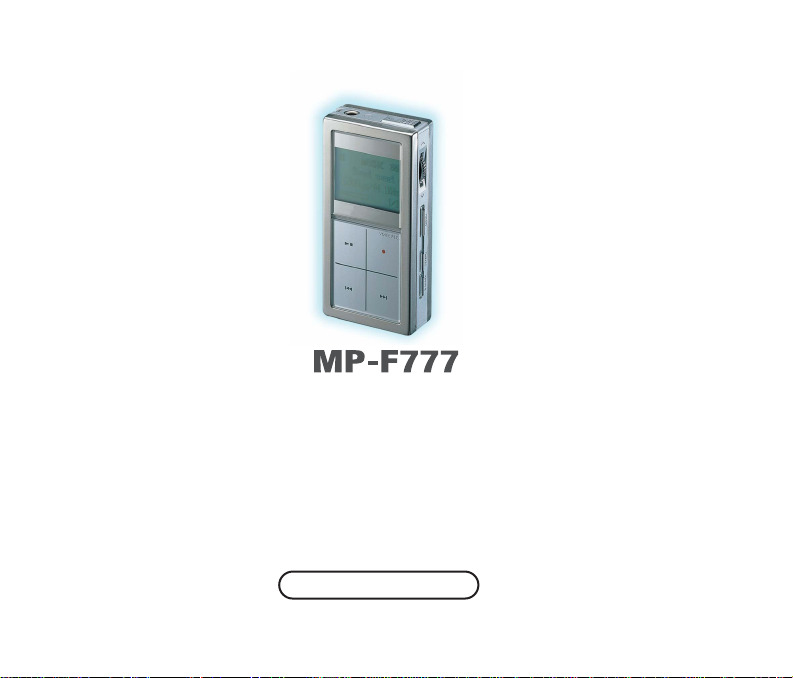
mpman.com Inc.
2nd FI., 60-5, Digital Industrial Complex #2, Kasan-dong, Kumchon-gu, Seoul, Korea 153-801
Tel: 82-2-861-4400 Fax: 82-2-861-4426
www.mpman.com

Voice Messenger (Virtual RobotTTS)
MP3-Player
Voice Recorder (9/18 Stunden)
UKW-Radio
Stoppuhr (Speicher für bis zu 10 Zwischenzeiten)
Luxuriöses Design aus rostfreiem Stahl
128 MB/256 MB integrierter Speicher
Kontinuierliche Wiedergabedauer von 22 Stunden (2 x AAA)
Vierzeilige LCD-Anzeige in Indigoblau
(Hintergrundbeleuchtung)
3 cm LED-Leiste in Blau oder Orange
Hand Strap
Geschützte USB-Speicherfunktion
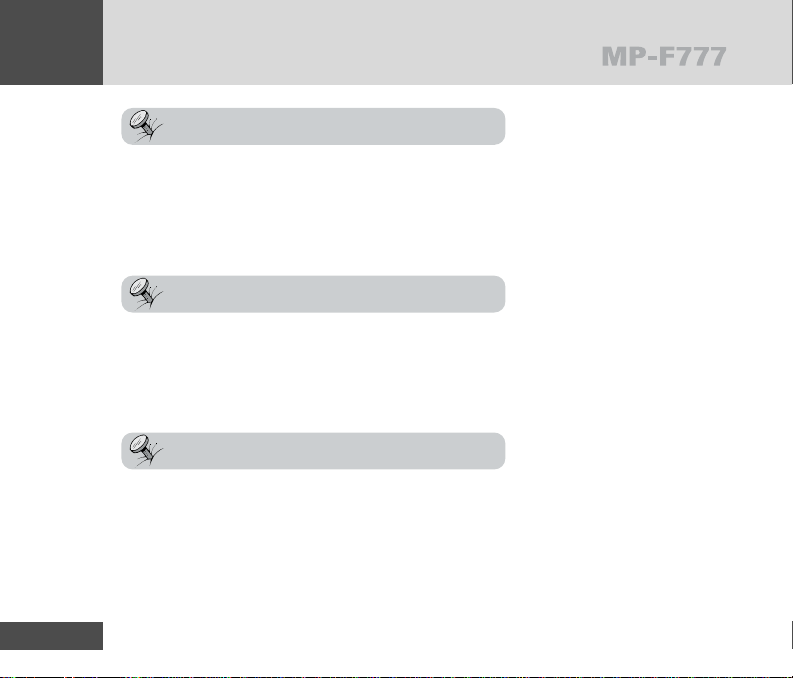
Inhaltsverzeichnis
Einführung
Sicherheitshinweise..........................................................................4
Funktionen........................................................................................6
Vor dem Einsatz von MP-F777 ........................................................8
Bedienelemente am Gerät................................................................10
Verwenden der Tasten ......................................................................14
Anschließen an einen PC
Beschreibung von Virtual RobotTTS................................................17
Installieren von Virtual RobotTTS ....................................................18
Benutzer von Windows 98................................................................22
Abziehen des USB-Kabels ..............................................................24
Verwendung
Übertragen von Dateien zu MP-F777 ..............................................25
Verwenden von Virtual RobotTTS ....................................................26
Konvertieren von Text in Sprache
Erste Schritte....................................................................................32
(manuell) ......................................30
2
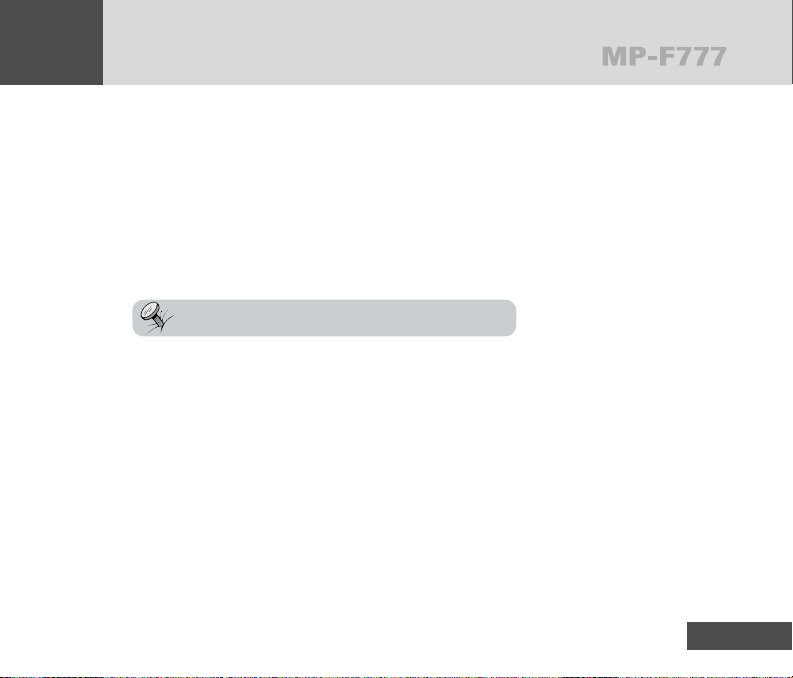
Wiedergeben von Messenger-/Musikdateien (Messenger/Music-Modus)
Sprachaufnahme (Voice Recorder-Modus) ..........................................36
UKW-Radio (FM Radio-Modus) ..........................................................38
Verwenden der Stoppuhr
Verwenden der Menüs......................................................................42
Zusatzfunktionen ..............................................................................48
(Stopwatch-Modus) ....................................40
........34
Sonstiges
Fehlerbehebung................................................................................51
Menüstruktur ....................................................................................52
Technische Daten ............................................................................54
3
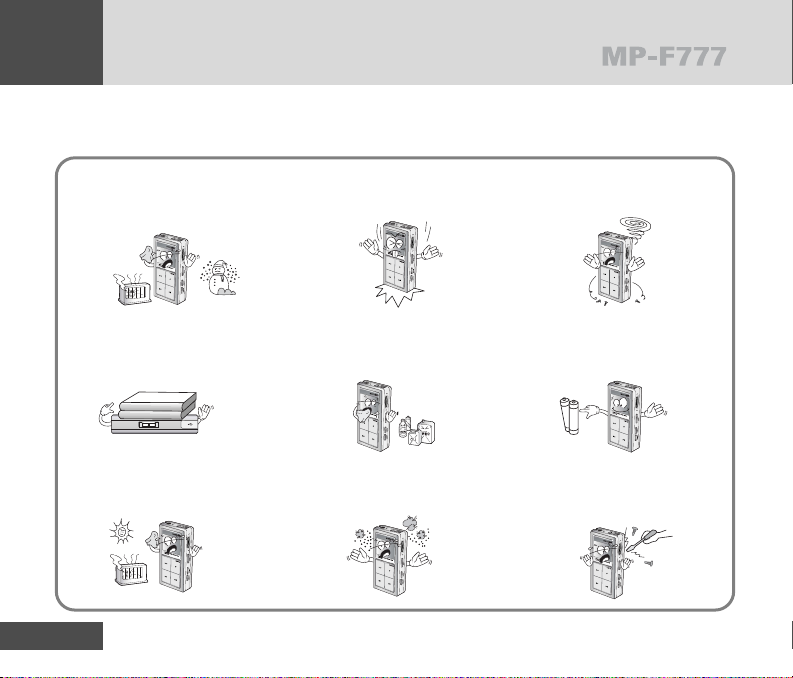
Sicherheitshinweise
Lesen Sie diese Hinweise aufmerksam. Beachten Sie zur Gewährleistung der
Benutzersicherheit und zum Vermeiden möglicher Schäden unbedingt die
nachstehenden Hinweise und Warnungen.
Setzen Sie das Gerät keiner Feuchtigkeit und keinen
extremen Temperaturen aus. Die Temperaturobergrenze
liegt bei +35°C, die Untergrenze bei -5°C.
Legen Sie keine schweren
Gegenstände auf dem Gerät
ab.
Setzen Sie das Gerät nicht
direktem Sonnenlicht oder
Wärmequellen aus.
Vermeiden Sie harte
Erschütterungen des
Geräts.
Chemikalien wie Benzol oder
Lösungsmittel können das Gerät
beschädigen.
Das Gerät muss in einer
staubfreien Umgebung betrieben
werden.
4
In das Innere des Geräts dürfen
keine Fremdkörper eindringen.
Entnehmen Sie die Batterien,
wenn das Gerät über einen
längeren Zeitraum nicht betrieben
wird.
Nehmen Sie keine selbstständigen
Eingriffe, Reparaturen oder
Änderungen am Gerät vor.
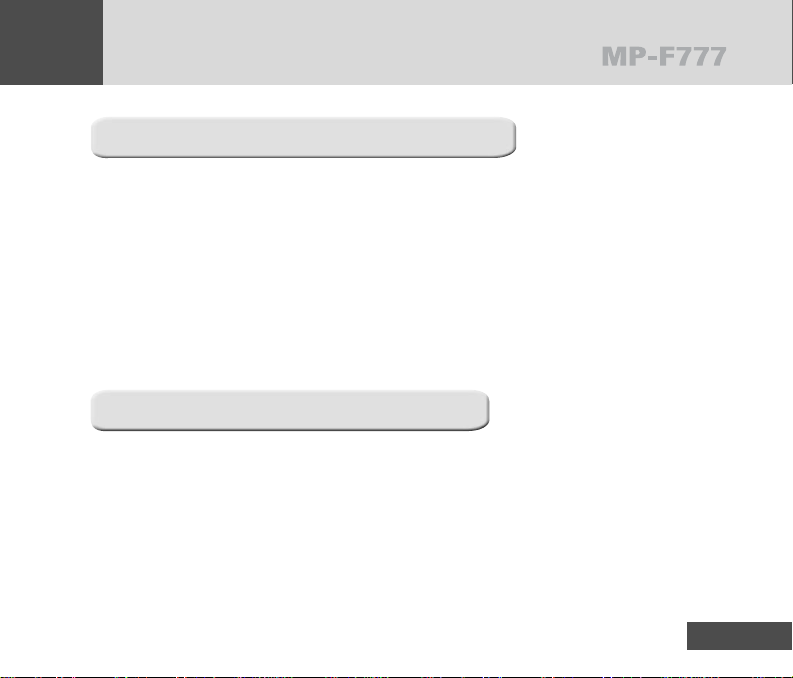
Hinweise zum Verwenden von Kopfhörern
● Sehen Sie von der Verwendung von Kopfhörern ab, wenn Sie mit dem Fahrrad, Motorrad
oder Auto unterwegs sind.
Damit gefährden Sie sich und andere. Zudem ist dies in einigen Regionen gesetzlich
verboten.
● Auch für Fußgänger birgt das Verwenden von Kopfhörern Risiken, insbesondere an
Fußgängerüberwegen.
● Vermeiden Sie bei Kopfhörern zu große Lautstärken, da dies zu Schädigungen des
Gehörs führen kann.
● Wenn Sie den Eindruck haben, schlechter zu hören, verringern Sie die Lautstärke, oder
sehen Sie ganz von der Nutzung von Kopfhörern ab.
Umweltschutzinformationen
● Entsorgen Sie Verpackungsmaterial, Batterien und alte elektronische Geräte getrennt.
● Die Verpackung besteht aus Karton bzw. Polyäthylen. Auf überflüssige Materialien
wurde verzichtet.
5

Luxuriöses klassisches Design
MP-F777 zeichnet sich durch sein klassisches Erscheinungsbild aus. Die luxuriöse Ausführung aus
rostfreiem Stahl in hochwertiger Verarbeitung entsteht in einem streng kontrollierten
Fertigungsprozess aus 13 Schritten, der höchste Qualität garantiert.
Virtual RobotTTS (Text-to-Speech) ist Ihr Privatsekretär!
MP-F777 durchsucht das Internet in Echtzeit nach allen gewünschten Informationen (E-Mail,
Politik, Wirtschaft, Gesellschaft, Börse, Sport, Unterhaltung usw.) und liest Ihnen die
Suchergebnisse sofort vor. MP-F777 ist einfach unglaublich!
Erstklassiger MP3-Player mit integriertem Speicher von
128 MB/256 MB
MP-F777 garantiert exzellente Tonqualität mit einer verblüffenden Klangtreue zum Original.
Benutzerfreundliche digitale Sprachaufzeichnung mit
optimaler Klangqualität
Die digitale Sprachaufzeichnungsfunktion ist benutzerfreundlich und bietet höchste Klangqualität bei einer
Aufnahmekapazität von bis zu 9 Stunden.
UKW-Radio mit bis zu 10 gespeicherten Sendern

Stoppuhrfunktion
Möchten Sie im Ausland studieren? Eine Stoppuhr zur Zeitnahme ist bei der Vorbereitung von Prüfungen wie
TOEFL, GMAT, LSAT, GRE und TOEIC unverzichtbar! Sie müssen keine Stoppuhr mehr erwerben, denn
MP-F777 bietet eine integrierte Stoppuhrfunktion.
Regulierung der Wiedergabegeschwindigkeit
Hören Sie Nachrichten, zum Beispiel in englischer Sprache, die mit Hilfe der Messenger-Funktion
automatisch heruntergeladen wurden. Dabei können Sie die Wiedergabegeschwindigkeit verringern.
Auf diese Weise können Sie Ihr Hörverständnis verbessern.
Lesezeichenfunktion
Sie können Lesezeichen für Passagen setzen, die Sie sich später erneut anhören möchten.
Hochgeschwindigkeitsdatenübertragung per USB
Die maximale Downloadgeschwindigkeit beträgt 6,5 Mbit/s.
Lange kontinuierliche Wiedergabe (bis zu 22 Stunden mit 2 x AAA)
LED-Anzeige für Wiedergabe- (blau) und Aufnahmemodus (orange)
LCD-Anzeige mit indigoblauer Hintergrundbeleuchtung
Geschützte Speicherfunktion
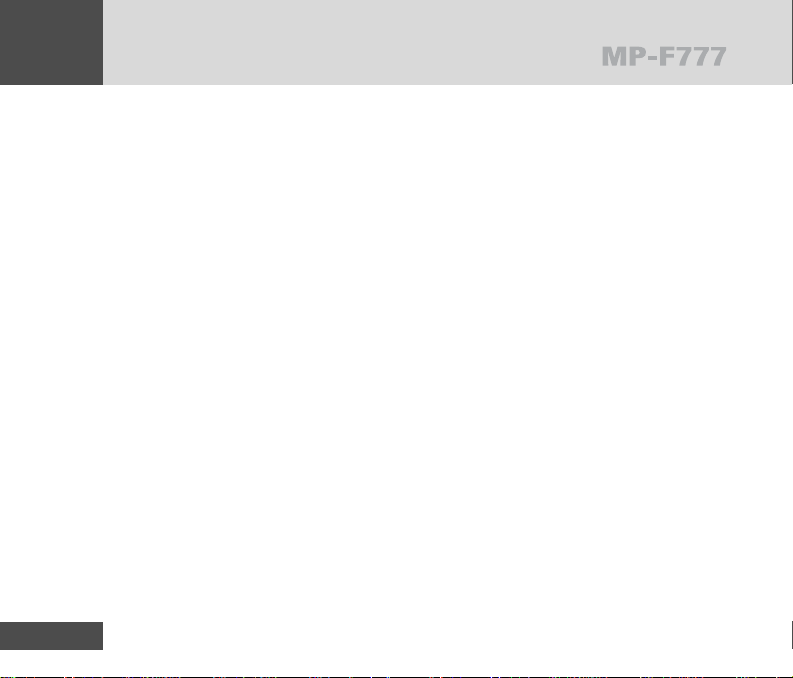
Vor dem Einsatz von MP-F777...
●Die Oberfläche des Geräts besteht aus rostfreiem Stahl.
Diese sollte sorgsam behandelt werden, um Kratzer zu vermeiden.
●Der PC erkennt MP-F777 als Wechseldatenträger, da das Gerät als externes
Speichermedium dienen kann. Wenn Sie nach dem Anschließen von MP-F777 über
den USB-Anschluss auf Arbeitsplatz klicken, werden externe Speicherlaufwerke (z.
B. “E” oder “F”) angezeigt.
●MP-F777 benötigt für das Herunterladen von MP3-Dateien kein zusätzliches
Verwaltungsprogramm. Die im Lieferumfang enthaltene CD wird für die Voice
Messenger-Funktion benötigt.
●Auf dem Gerät gibt es drei Dateiordner: MESSAGE, MUSIC, VOICE (Nachricht,
Musik, Sprache) Löschen Sie diese Ordner unter keinen Umständen, da andernfalls
die Wiedergabefunktion deaktiviert wird.
●Bei Verwendung von E-Mail-Programmen wie Outlook Express ist das Lesen bereits
erhaltener E-Mail-Nachrichten mit Virtual RobotTTS nicht möglich.
●Die Empfangsfunktion für E-Mail-Nachrichten in Virtual RobotTTS sucht lediglich
nach neuen Nachrichten.
●Das Suchen nach Nachrichten in Virtual RobotTTS findet in folgender Reihenfolge
statt:
1. Bei Auswahl bestimmter Wörter (Durchführen einer Suche nach den markierten
Wörtern ➔ Nachrichten in englischer Sprache)
2. Ohne Auswahl bestimmter Wörter (Nachrichten in englischer Sprache)
8
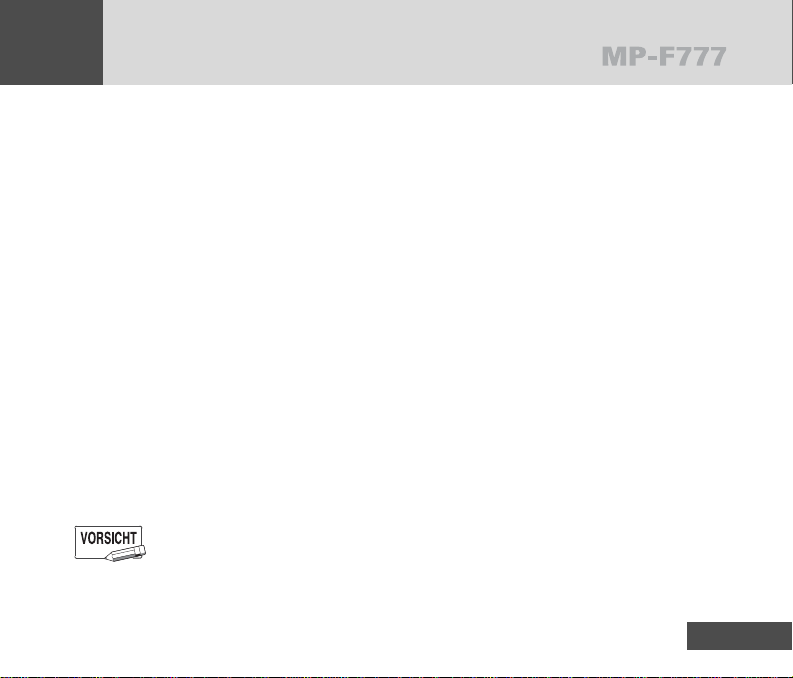
●Wenn Sie sich überzeugen möchten, ob E-Mails oder Nachrichten heruntergeladen
werden, klicken Sie auf den Ordner MESSAGE.
●Eine Testversion von CD Ripper (ein Programm zum Konvertieren von WAV- in
MP3-Dateien) kann aus dem Internet (z. B. www.pgstar.com) heruntergeladen
werden.
●Schalten Sie zum Schonen der Batterien das Gerät aus, wenn es nicht verwendet
wird.
●Überprüfen Sie bei einer Beeinträchtigung der Klangqualität die Audioquelle der
heruntergeladenen Datei oder die Klangsteuerung.
●Wenn beim Anschluss an einen PC über einen USB-Anschluss ein Fehler auftritt,
starten Sie den Computer neu.
●Dieses Gerät unterstützt sowohl ID3 1.x als auch 2.x.
Auf der LCD-Anzeige werden die ID3-Kennungen in absteigender Reihenfolge
dargestellt: ID3 2.x, ID3 1.x...
Wenn in den MP3-Dateien sowohl ID3 2.x- als auch ID3 1.x-Kennungen vorhanden
sind, wird der ID3 2.x-Inhalt angezeigt.
Wenn keine ID3-Kennungen vorhanden sind, werden die Dateinamen angezeigt.
Benutzern des Betriebssystems Windows 98 wird empfohlen, Seite 22 aufmerksam zu lesen
und vor der Inbetriebnahme USB-Treiber zu installieren.
9
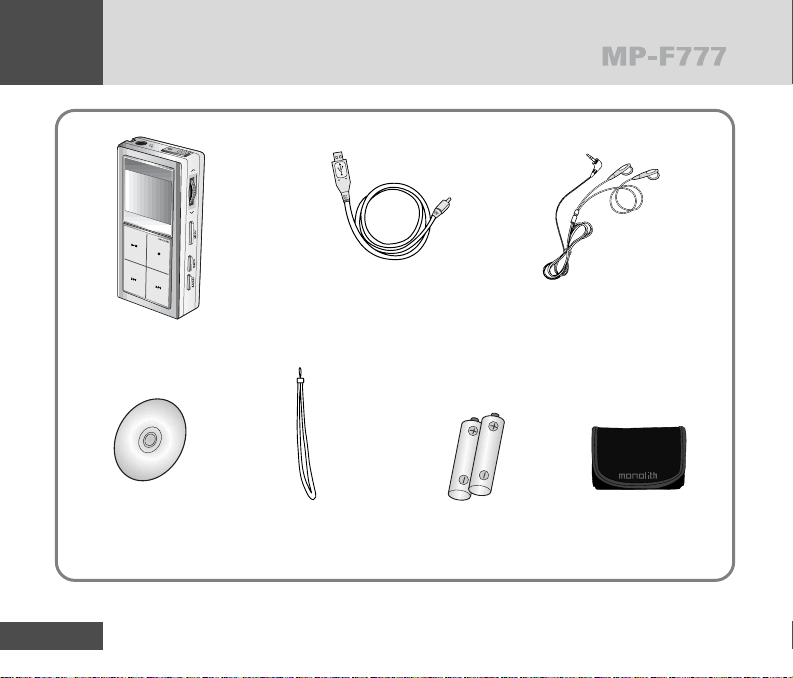
Verpackungsinhalt
USB Cable Earphones
Player
Installation CD for
Virtual RobotTTS
10
Hand Strap 2 Batteries
(1.5V AAA)
Portable Case
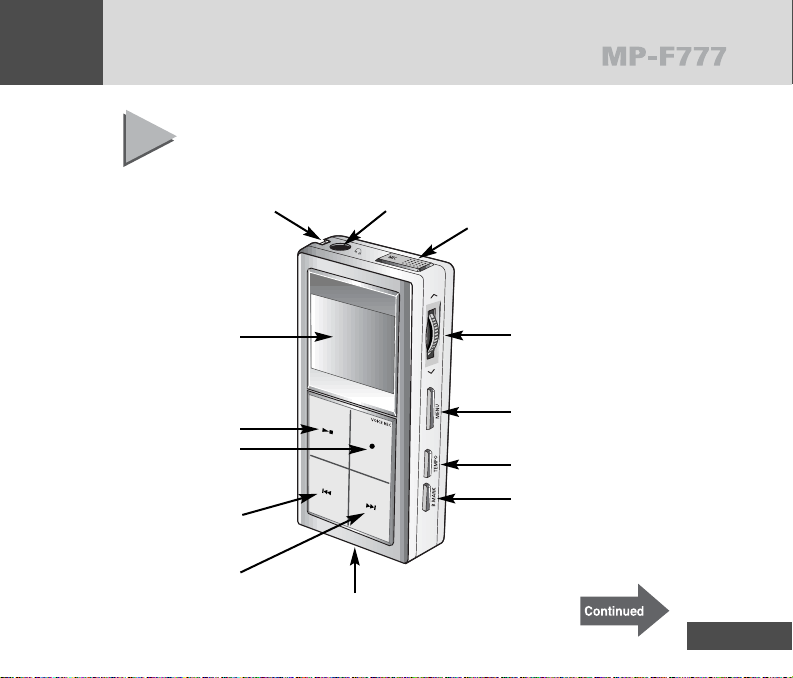
Position der Bedienelemente
Vorderseite
Haken für handbügel
LCD-Anzeige
Taste Wiedergabe/Pause/Stopp
Taste
Sprachaufnahme/Sprachaufnahme
Pause/Zwischenzeitenspeicherung
Taste Wiedergabe/Suche nach
vorherigem Titel
(Datei/Frequenz)
Taste Wiedergabe/Suche nach
nächstem Titel
(Datei/Frequenz)
Kopfhörerbuchse
Mikrofon
Auswahlrad (Regelung der
Lautstärke und Geschwindigkeit
sowie Menüauswahl)
Taste MENU/Mode (Menü/Modus)
Taste TEMPO (Geschwindigkeit)
Taste B.MARK (Lesezeichen)
(Sender speichern/
suchen/zurücksetzen)
Batteriefach
11
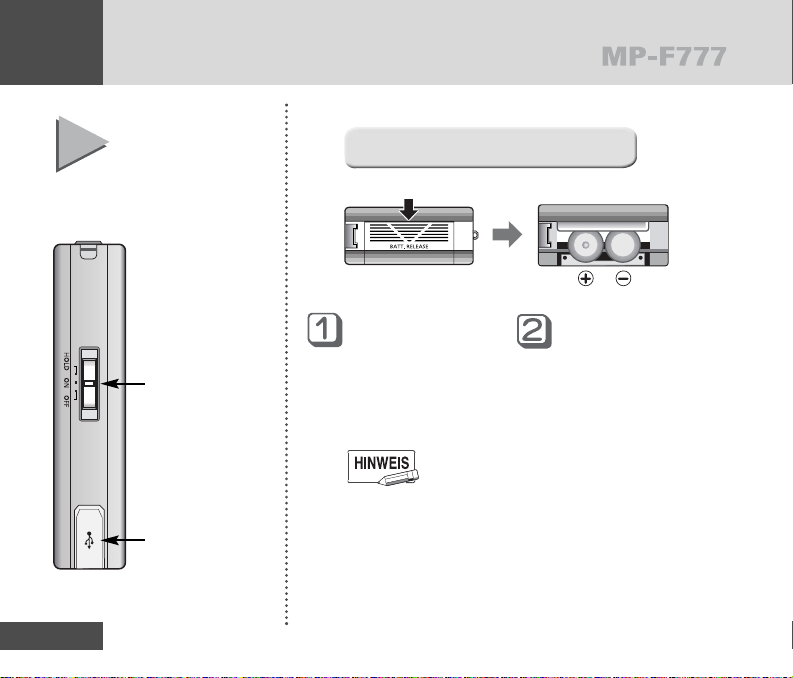
Seitenansicht
Einlegen der Batterien
12
SCHALTER
EIN/AUS/SPERREN
Anschlussbuchse
für USB-Kabel
Schieben Sie die
Klappe des
Batteriefachs zum
Öffnen in
Pfeilrichtung.
● Schalten Sie das Gerät AUS, bevor Sie die Batterien
austauschen.
● Das Batteriesymbol zeigt die verbleibende Ladekapazität sowie
die mögliche Wiedergabezeit an.
● Die Größe des Symbols nimmt während des Betriebs
schrittweise ab.
● Das Symbol blinkt, wenn die Batterien erschöpft sind.
Legen Sie neue Batterien ein.
Legen Sie die Batterien ein.
Beachten Sie dabei die
Polarität (gekennzeichnet
durch “+” und “–”), und
schließen Sie anschließend
die Klappe.
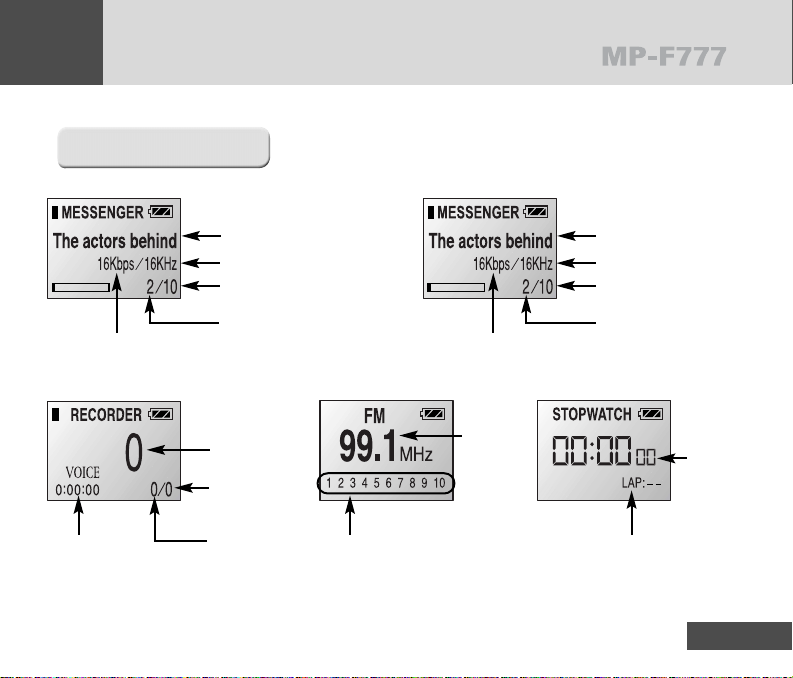
LCD-Anzeige
Komprimierungsrate
Aktuelle
Aufnahmezeit
Titel
Samplingrate
Gesamtanzahl der
Dateien im Ordner
Nummer der
gespeicherten Datei
Anzahl aktuell
gespeicherter
Dateien
Gesamtanzahl der im
Ordner gespeicherten
Dateien
Nummer der
gespeicherten Datei
Komprimierungsrate
Senderspeicherplatz
Titel (Name des Titels
und des Interpreten)
Samplingrate
Gesamtanzahl der
Dateien im Ordner
Nummer der
gespeicherten Datei
Frequenz
Aktuell
gespeicherte
Zeit
Anzeige für die aktuelle
aufgezeichnete Zwischenzeit
(Minuten/Sekunden)
13
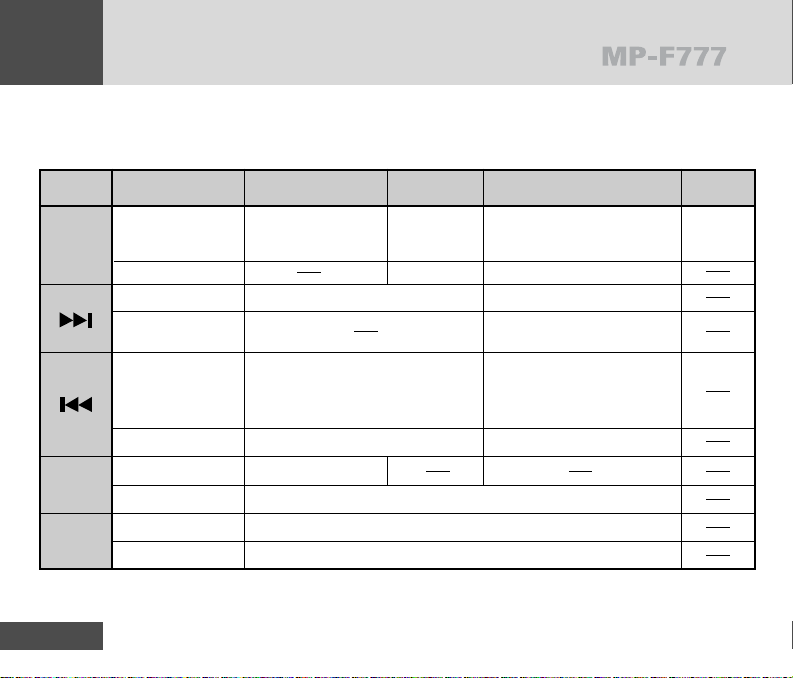
Verwenden der Tasten
MESSENGER/MUSIC/VOICE RECORDER-Modus
Taste Tastendruck Stopp Pause Wiedergabe Aufnahme
WIEDERGAB
E/STOPP
Geschwindigkeit
Länger als 2 Sekunden
Länger als 2 Sekunden
Länger als 2 Sekunden
Menü
Länger als 2 Sekunden
Länger als 2 Sekunden
Kurz
Kurz
Kurz
Kurz
Kurz
Aktuellen Titel (Datei)
ab Anfang
wiedergeben
Weiter zum nächsten Titel (Datei)
Zurück zum vorherigen Titel (Datei)
Zum nächsten Modus wechseln
Auf der LCD-Anzeige die Geschwindigkeit regulieren
Ab
Unterbrechung
wiedergeben
Stopp
Das Menü aufrufen
Aktuellen Titel (Datei)
unterbrechen
Stopp
Nächsten Titel (Datei) wiedergeben
Schnelle Suche ab dem aktuellen Titel
(Datei) - SEARCH (Suche)
Innerhalb der ersten 10 Sekunden der Wiedergabe
zum Anfang des aktuellen Titels (Datei) springen;
Nach 10 Sekunden Wiedergabe zum vorherigen
Titel (Datei) wechseln
Schnelle Suche rückwärts -
SEARCH (Suche)
Aufnahme
beenden
14
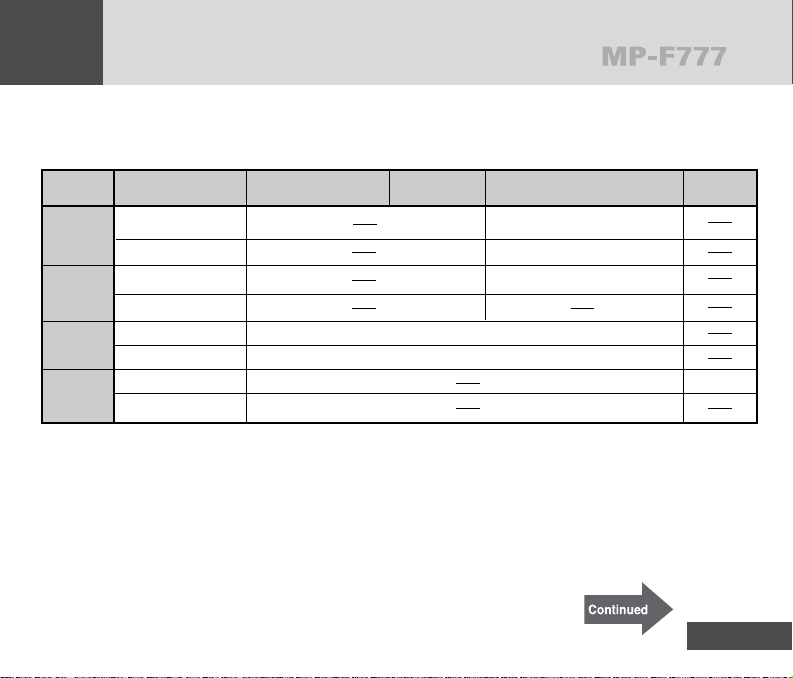
Taste Tastendruck Stopp Pause Wiedergabe Aufnahme
B.MARK
(Lesezeichen)
AUSWAHLRAD
Aufnahme
Kurz
Länger als 2 Sekunden
Kurz
Länger als 2 Sekunden
Kurz
Länger als 2 Sekunden
Kurz
Länger als 2 Sekunden
Lesezeichen setzen (1, 2, 3...10)
Ein Lesezeichen suchen
Einen bestimmten Titel wiederholen
Lauter
Leiser
Pause
15
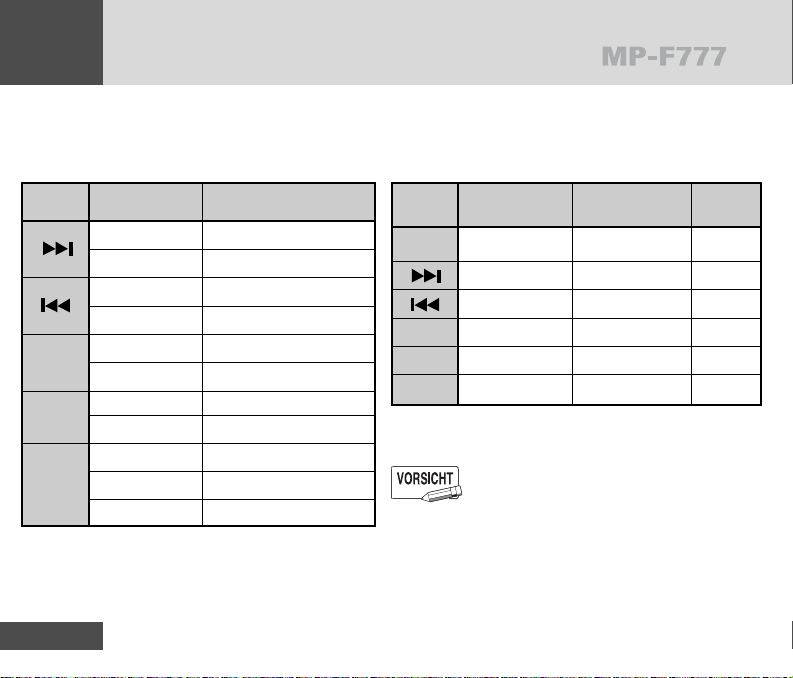
FM Radio-Modus STOPWATCH-Modus
Taste
Menü
Lesezeichen
AUSWAHLRAD
Länger als 2 Sekunden
16
Tastendruck
Kurz
Länger als 2 Sekunden
Kurz
Länger als 2 Sekunden
Kurz
Länger als 2 Sekunden
Kurz
AUFWÄRTS
ABWÄRTS
Kurz
Zur nächsten Frequenz wechseln
Zur vorherigen Frequenz wechseln
Zum nächsten Modus wechseln
Zur Voreinstellungsliste wechseln
Aktuelle Frequenz speichern
Gespeicherten Sender suchen
Wiedergabe
Schnelle Suche vorwärts -
SEARCH (Suche)
Schnelle Suche rückwärts -
SEARCH (Suche)
Lauter
Leiser
Stereo/Mono
Taste Tastendruck Wiedergabe
WIEDERGABE
/STOPP
Menü
Lesezeichen
Aufnahme
Beim gleichzeitigen Drücken mehrerer Tasten
können Fehler auftreten.
Kurz
Kurz
Kurz
Kurz
Kurz
STOPPUHR starten
Aufzeichnungen durchsuchen
Aufzeichnungen durchsuchen
Zum nächsten Modus wechseln
Zurücksetzen
Aufzeichnungsmodus
STOPPUHR
anhalten
Zwischenzeit
speichern

Beschreibung von Virtual RobotTTS
Was ist Virtual RobotTTS?
Virtual RobotTTS ist eine “automatisierte Echtzeitsuchmaschine” mit
TTS-Technologie (Text-to-Speech, Sprachsynthesizer) entwickelt.
Mit dem Programm können Sie die Voice Messenger-Funktion von MP-F777 einsetzen.
● Sind Sie an Wirtschaftsnachrichten interessiert? Suchen Sie nach Neuigkeiten aus der
Unterhaltungsbranche? Kein Problem: MP-F777 mit der integrierten Virtual RobotTTS-Funktion
durchsucht sämtliche Daten zu Politik, Wirtschaft, Börse, Immobilien, Unterhaltung und Sport sowie
E-Mail in weniger als einer Minute. Sie erhalten die Suchergebnisse als Sprachausgabe. Virtual
RobotTTS ist ein automatischer Privatsekretär, dem unsere einzigartige, patentierte Technologie
zugrunde liegt.
● Möchten Sie Ihr Hörverständnis der englischen Sprache trainieren? MP-F777 ist Ihnen dabei
behilflich. Alle Nachrichten werden langsam und in englischer Sprache vorgelesen. Englischsprachige
Nachrichtenquellen wie AP, Reuters, The New York Times, USATODAY, NPR und U.S. News & World
Report werden in Echtzeit durchsucht und vorgelesen. Ihr Hörverständnis wird optimal geschult.
● Bereiten Sie eine Präsentation vor? Wünschen Sie sich dabei vollen Erfolg? Handelt es sich um
eine Präsentation in englischer Sprache? Entscheiden Sie sich in diesem Fall für MP-F777.
Das integrierte TTS-Modul wurde von FONIX, einem für seine hervorragenden Technologien
bekannten US-Unternehmen entwickelt. Es unterstützt das Training eine muttersprachliche
Aussprache, wodurch Ihr Selbstbewusstsein gestärkt wird.
Virtual RobotTTS wurde für die englische Sprache gemeinsam mit FONIX entwickelt.
Entdecken Sie mit Virtual RobotTTS eine neue Welt.
17

Installieren von Virtual RobotTTS
Empfohlene PC-Umgebung
Ein kompatibles PC-System muss
folgende Voraussetzungen erfüllen:
● Pentium ab 133 MHz
● Windows 98/Me/2000/XP
●
700 MB freier Festplattenspeicherplatz
● CD-ROM-Laufwerk (mind. 2x)
● USB-Unterstützung (1.1)
● VGA-Grafikauflösung
● Mindestens 64 MB Arbeitsspeicher
18
Installieren der Software
Legen Sie die Installations-CD in das CD-ROMLaufwerk ein. Das unten abgebildete Fenster wird
geöffnet. Klicken Sie auf [Install Virtual
RobotTTS] (Virtual RobotTTS installieren).
1. Install Virtual Robot TTS
2. User’s Manual
3. Browse CD
4. Exit
Wenn Sie die Software zu diesem Zeitpunkt nicht
installieren möchten, klicken Sie auf Exit
(Beenden).

Klicken Sie in den anschließend
angezeigten Fenstern jeweils auf
[Next] (Weiter).
Schließen Sie nach
Abschluss der
Softwareinstallation das
Gerät an den PC an.
(Befolgen Sie dazu die
Anweisungen auf dieser
Seite.)
Nach der Installation wird auf dem Desktop kein entsprechendes
Verknüpfungssymbol für Virtual RobotTTS angezeigt. Vergewissern
Sie sich, dass stattdessen in der unteren rechten Ecke des Desktops
ein entsprechendes Taskleistensymbol angezeigt wird.
19

Anschließen an einen PC per USB-Kabel
Schließen Sie das USB-Kabel am
USB-Anschluss an der Rückseite des PCs an.
Stecken Sie das andere Ende des USB-Kabels in die
Anschlussbuchse unten rechts am Gerät.
● Wenn das USB-Kabel während der Ausführung eines
Programms abgezogen wird, kann am PC eine
Fehlfunktion auftreten.
Legen Sie Batterien in das Gerät ein, und
schalten Sie das Gerät EIN.
Es wird eine Meldung angezeigt, dass der PC nach
einem neuen Gerät sucht. Der USB-Treiber wird
installiert. Der Installationsvorgang wird dem Benutzer
nicht angezeigt. Überprüfen Sie im Geräte-Manager, ob
der USB-Treiber ordnungsgemäß installiert ist..
20

Nach der Installation des USB-Treibers wird unter [Geräte-Manager] entweder
USB-Massenspeichergerät oder Wechseldatenträger angezeigt.
Überprüfen des USB-Treibers
● Windows 98/Me:
Systemsteuerung ➔ System ➔ Geräte-Manager ➔ StarLabs Inc. USB Mass
Storage Device
● Windows 2000 (Professional):
Systemsteuerung ➔ System ➔ Hardware ➔ Windows Task-Manager ➔
USB-Massenspeicher
● Windows XP (Professional):
Systemsteuerung ➔ Funktionsverwaltung und Wartung ➔ System ➔ Hardware ➔
Geräte-Manager ➔ USB-Massenspeichergerät
Wenn der USB-Treiber nicht wie oben beschrieben installiert ist,
finden Sie auf Seite 22 weiterführende Informationen.
21

Benutzer von Windows 98
Schalten Sie das Gerät EIN, und schließen Sie es im Stop-Modus an den PC an.
Gehen Sie bei der Installation wie folgt vor:
Windows 98
Klicken Sie in den aufeinander folgenden
Fenstern jeweils auf [Next] (Weiter).
Legen Sie die Virtual
RobotTTS-CD in das
CD-ROM-Laufwerk ein, und
klicken Sie auf Browse
(Durchsuchen).
Wählen Sie unter MP-F777
den Ordner mit den Treibern
aus, und klicken Sie auf Next
(Weiter).
22

Vorgehensweise bei Fehlern während der Installation des USB-Treibers
Installieren Sie die Treiber wie folgt neu.
Start➔Einstellungen➔Systemsteuerung➔System➔Geräte-Manager
Den fehlerhaften Treiber (Gerät) markieren und darauf doppelklicken
➔
➔
➔ ➔
Auf Treiber wechseln und dann auf Weiter klicken➔Auf Beenden klicken
Das Installationsverfahren kann je nach PC-Typ und Betriebssystem von der
angegebenen Schrittfolge abweichen. Wenden Sie sich an Ihren PC-Händler bzw. an
das zuständige Servicecenter, wenn Sie bei der Installation Hilfe benötigen.
23

Abziehen des USB-Kabels
So ziehen Sie auf sichere Weise das USB-Kabel vom MP-F777-Gerät ab:
Klicken Sie in der unteren rechten Ecke des Desktops auf das Taskleisten-Symbol
für getrennte oder an anderer Stelle angeschlossene Hardware.
Anschließend werden die folgenden Dialogfelder
angezeigt. Treffen Sie Ihre Auswahl in der
angezeigten Reihenfolge.
Wenn die Hardware nicht auf sichere
Weise getrennt wird, kann dies zum
Absturz des PCs und zu Datenverlust
führen.
24

Übertragen von Musikdateien zu MP-F777
Schalten Sie das Gerät ein, und schließen Sie es
im Stop-Modus an den PC an.
Öffnen Sie den Windows Explorer.
Wählen Sie die gewünschte Datei aus, und ziehen Sie sie per Drag & Drop in den gewünschten Ordner.
●
Ziehen Sie Musikdateien per Drag & Drop in den Ordner MUSIC (Musik) des Wechseldatenträgers, um
sie in MP-F777 zu speichern.
● Im Music-Modus werden nur MP3-Dateien
wiedergegeben.
● Die Wiedergabe ist deaktiviert, wenn eine
Musikdatei in einem anderen Ordner als
MUSIC (Musik) abgelegt wird.
Warten Sie nach Abschluss des Downloads, bis auf der LCD-Anzeige nicht mehr die
Meldung Wait (Warten) angezeigt wird. Ziehen Sie erst dann das USB-Kabel ab.
25

Verwenden von Virtual RobotTTS
Mit Virtual RobotTTS können Sie ausschließlich im Voice Messenger verfügbare
Programme nutzen und sich die gewünschten Informationen problemlos über die
Sprachausgabetechnologie vorlesen lassen.
E-Mail-Einstellungen
Schalten Sie das Gerät für die Verwendung von Virtual Robot TTS EIN. MP-F777 befindet
sich im Stop-Modus. Schließen Sie danach das USB-Kabel an, und starten Sie das
folgende Programm. Es ruft Ihre POP3-E-Mail-Nachrichten ab, wandelt sie in
Sprachnachrichten um und speichert sie automatisch im Ordner MESSAGE (Nachricht).
Geben Sie Ihre ID ein.
Geben Sie Ihr
Kennwort ein.
Löschen Sie unerwünschte
E-Mail-Nachrichten. Hinweise
zum Löschen unerwünschter
E-Mail-Nachrichten finden Sie
auf Seite 27.
26
Wählen Sie E-Mail-Einstellungen aus.
Geben Sie den Namen des
POP3-Mailservers ein.
Was bedeutet POP3-Mail?
Post Office Protocol Version 3. Dies ist ein
Protokoll zum Abrufen von E-Mail, das für die
Übertragung von E-Mail-Informationen vom
Mailserver zum Computerpostfach des Benutzers
verwendet wird. Mit POP3 können Sie E-MailNachrichten direkt abrufen, ohne dass dazu eine
Anmeldung beim Mailserver erforderlich ist.

■ Löschen von unerwünschten E-Mail-Nachrichten
● Wenn Sie eine unerwünschte E-Mail-Nachricht
empfangen haben, klicken Sie auf .
● Das folgende Fenster wird angezeigt. Geben
Sie ein Schlüsselwort ein.
● Wenn Sie ein zu filterndes Schlüsselwort
löschen möchten, wählen Sie es im Feld für zu
filternde Worte aus, und klicken Sie auf .
●
Wenn während des Starts von Virtual RobotTTS Musikdateien übertragen werden, kann
dies zu einer sehr langsamen Geschwindigkeit und ungewünschten Resultaten führen.
Beenden Sie zuerst das Programm.
●
Heruntergeladene Dateien, E-Mail-Nachrichten und Nachrichten erhalten die
Dateierweiterung .MSG.
●
Die Übertragungsgeschwindigkeit kann je nach Standort des POP3-Servers variieren.
27

Einstellungen für Nachrichten
Ihre ausgewählten Nachrichten werden automatisch im Ordner MESSAGE (Nachricht)
gespeichert.
Aktivieren Sie Set
News (Nachrichten
festlegen).
Geben Sie die
gewünschte
Nachrichtenquelle
ein.
In Abhängigkeit von der jeweiligen
Netzwerkgeschwindigkeit kann die zum
Speichern der Dateien benötigte Zeit variieren.
28
Wählen Sie eine Kategorie aus den
Gebieten Politik, Wirtschaft, Gesellschaft,
Börse, IT, Sport, Unterhaltung, Immobilien
und internationale Nachrichten aus.
Legen Sie die maximale Anzahl der Dateien
fest, die von einer ausgewählten
Nachrichtenquelle heruntergeladen werden
sollen. Sie können 3, 5, 7, 10 oder 15
Dateien herunterladen.

Sonstige Einstellungen
Klicken Sie auf OK, um das Abrufen von E-Mail oder Nachrichten zu
aktivieren. Klicken Sie auf Close (Schließen), wenn keine weiteren
Dateien heruntergeladen werden sollen.
Legen Sie die Suchzeit fest. Sie können 1, 2, 3, 6 oder 12 Stunden
festlegen. Diese Funktion steht nur zur Verfügung, wenn das
MP-F777-Gerät angeschlossen ist. Wenn Sie beispielsweise 2
Stunden festlegen, wird die automatische Dateisuche von Virtual
RobotTTS zwei Stunden später erneut gestartet.
Reservieren Sie auch Speicherplatz für andere Funktionen als
den Messenger.
Sie können die Werte 1, 5, 10, 20 oder 30 auswählen.
29

Konvertieren von Text in Sprache (manuell)
Sie können auch ohne Verwendung von Virtual RobotTTS (für die Wiedergabe von
Nachrichten oder Musik im Messenger/Music-Modus) Textdateien manuell in Sprache
umwandeln.
Klicken Sie mit der rechten Maustaste
auf das Virtual RobotTTS-Symbol, das
sich in der unteren rechten Ecke des
Desktops befindet. Das folgende
Kontextmenü wird angezeigt.
Klicken Sie auf [Text to MSG] (Text zu
Nachricht).
30
Wenn das nächste Fenster geöffnet
wird, klicken Sie auf Browse
(Durchsuchen).
Wählen Sie die gewünschten
Textdateien aus, und klicken Sie auf
[Open] (Öffnen).
➡

Klicken Sie unter Save to (Speichern unter) auf Browse (Durchsuchen), und
wählen Sie den Ordner MESSAGE (Nachricht) aus.
Klicken Sie anschließend auf [Confirm] (Bestätigen).
Wenn das Fenster Text to MSG (Text zu Nachricht) geöffnet wird, klicken Sie auf
[OK].
➡➡
Speichern Sie Nachrichten, die Sie
interessieren, im Textformat, und bearbeiten
Sie sie anschließend wie gewünscht weiter.
Wenn Sie eine Word-Datei verwenden möchten, müssen Sie sie
zuerst in das Textformat umwandeln und speichern.
31

Erste Schritte
EIN-/AUSSCHALTEN
EINSCHALTEN
Schalten Sie das Gerät mit dem Schalter
an der Seite des Geräts ein. In der LCD-Anzeige
wird das Fenster MESSENGER angezeigt.
●
Beim erstmaligen Einschalten befindet sich das
Gerät im Messenger-Modus. Später wird beim
Einschalten immer der jeweils vorherige Modus
angezeigt.
Schalten Sie das Gerät mit dem Schalter
an der Seite des Geräts aus.
AUSSCHALTEN
Modusauswahl
Wenn Sie die Taste MENU (Menü) kurz drücken, wird in der folgenden Reihenfolge in die einzelnen Modi
gewechselt: MESSENGER ➔ MUSIC ➔VOICE RECORDER ➔ FM RADIO ➔ STOPWATCH
● Je nach Modus werden unterschiedliche Animationen angezeigt.
32

Einstellen der Lautstärke
Drehen Sie während der Wiedergabe das
AUSWAHLRAD an der Seite des Players im
Uhrzeigersinn oder entgegen dem Uhrzeigersinn.
● Der Lautstärkebereich liegt zwischen 1 und 30.
● Wenn das Auswahlrad im Uhrzeigersinn gedreht wird, verringert sich die
Lautstärke. In entgegengesetzter Richtung wird die Lautstärke erhöht.
● Aus Sicherheitsgründen beträgt die Grundlautstärke immer 15.
Aktivieren der Tastensperre
● Wenn die Tastensperre aktiviert ist, können bis zur
Deaktivierung keine anderen Tasten betätigt werden.
● Schieben Sie den Schalter HOLD/ON/OFF
(Sperren/Ein/Aus) an der linken Seite des
Players in die Stellung HOLD (Sperren).
● L’indication HOLD (VERR) s’affiche à l’écran.
33

Wiedergeben von Messenger-/Musikdateien (Messenger/Music-Modus)
Schalten Sie das Gerät ein. Das Gerät befindet sich im Messenger-Modus. Drücken Sie
einmal kurz die Taste MENU (Menü), und das Gerät wechselt in den Music-Modus.
● Wenn sich das Gerät in einem anderen Modus befindet, drücken Sie zuerst die Taste STOPP
und dann die Taste MENU (Menü), um in den Messenger/Music-Modus zu wechseln.
Wiedergeben von Dateien
Drücken Sie die Taste , um die Wiedergabe einer Datei zu starten.
Drücken Sie einmal kurz die Taste , um die Wiedergabe der Datei zu
unterbrechen.
Drücken Sie noch einmal die Taste , um die Wiedergabe der Datei ab der
Unterbrechung fortzusetzen.
● Beispiel: Wiedergabe von Musikdateien
Beenden der Wiedergabe
● Beispiel: Wiedergabe von Musikdateien
34
Drücken Sie während der Wiedergabe die Taste
, und halten Sie sie gedrückt, um die
Wiedergabe der Datei zu beenden.
Drücken Sie erneut kurz die Taste , um die
Wiedergabe der aktuellen Datei neu zu starten.

Suchen der gewünschten Datei
■ Schnellsuche der gewünschten Stelle in der aktuellen Datei
Drücken Sie die Tasten und , und halten Sie sie gedrückt, um eine Schnellsuche in einer Datei durchzuführen.
Drücken Sie : Schnelle Suche vorwärts.
Drücken Sie : Schnelle Suche rückwärts.
■ Wechseln zu einer anderen Datei während der Wiedergabe
Drücken Sie kurz die Tasten und . Drücken Sie . Mit jedem Tastendruck wechseln
Sie zur nächsten Datei und starten deren Wiedergabe. Drücken Sie . Wenn Sie diese Taste
innerhalb von 10 Sekunden nach Beginn der Wiedergabe drücken, wird die aktuelle Datei erneut
von Anfang an wiedergegeben. Wenn Sie die Taste mehr als 10 Sekunden nach Beginn der
Wiedergabe drücken, wird zur vorherigen Datei gewechselt und deren Wiedergabe gestartet.
■ Suchen und Wiedergeben anderer Dateien im Stop-Modus
Drücken Sie im Stop/Pause-Modus kurz die Tasten bzw. , um zur vorhergehenden bzw. nächsten
Datei zu wechseln. (Wählen Sie die gewünschte Datei aus, wenn der Dateiname auf der LCD-Anzeige
erscheint.) Drücken Sie die Taste , um die Wiedergabe zu starten.
Hinweis zur Wiedergabe von Musikdateien
● Wenn Sie beim Abspielen einer VBR-Datei die Taste innerhalb von 5 Sekunden nach Beginn
der Wiedergabe drücken, wird nicht der vorherige Titel wiedergegeben.
●
Bei der Wiedergabe von VBR-Dateien kann die Spielzeit des Players von der tatsächlichen Spielzeit des Titels abweichen.
● Was sind VBR-Dateien (Variable Bit Rate)?
Bei VBR-Dateien handelt es sich um MP3-Dateien, bei denen je nach Titel unterschiedliche Komprimierungsraten
verwendet werden. MP3-ähnliche Dateien (z. B. erweitertes MP3 oder MPEG1 LAYER1) und Dateien, die
nicht dem MP3-Standard (MPEG1 LAYER3) entsprechen, können nicht wiedergegeben werden.
35

Sprachaufnahme (Voice Recorder-Modus)
Schalten Sie das Gerät ein. Das Gerät befindet sich im Messenger-Modus. Drücken Sie zweimal
kurz die Taste MENU (Menü). Das Gerät befindet sich im Voice Recorder-Modus.
●
Wenn sich das Gerät in einem anderen Modus befindet, drücken Sie zuerst die Taste
STOPP und dann die Taste MENU (Menü), um in den Voice Recorder-Modus zu wechseln.
Sprachaufnahme
Drücken Sie im Stop-Modus die Taste VOICE REC (Sprachaufnahme).
Eine rote Lampe leuchtet zweimal auf, und die Sprachaufnahme wird gestartet.
Während der Aufnahme blinkt auf der LCD-Anzeige das Aufzeichnungssymbol .
Drücken Sie zum Unterbrechen der Aufnahme wieder die Taste VOICE REC
(Sprachaufnahme). Drücken Sie die Taste erneut, um die Aufnahme fortzusetzen.
Während die Aufnahme unterbrochen ist, blinkt auf der LCD-Anzeige das
Aufzeichnungssymbol nicht.
Drücken Sie die Taste , um die Aufnahme zu beenden und eine neue
Sprachdatei zu erstellen.
●
36
Sprachdateien können auf einem PC mit Hilfe des im Lieferumfang enthaltenen Konvertierungsprogramms wiedergegeben
werden. (Klicken Sie auf Start
●
Wenn der Speicher voll ist, wird die Aufnahme automatisch beendet.
➔
Programme➔MP-F777➔VRF to WAV Converter [VRF-WAV-Konvertierung].)

Suchen der gewünschten Sprachdatei
■ Schnelle Suche der gewünschten Datei während der Wiedergabe
Drücken Sie die Tasten und , und halten Sie diese gedrückt, um eine schnelle
Dateisuche durchzuführen.
Drücken Sie : Schnelle Suche vorwärts.
Drücken Sie : Schnelle Suche rückwärts.
■ Wechseln zu einer anderen Datei während der Wiedergabe
Drücken Sie kurz die Tasten und . Mit jedem Tastendruck wechseln Sie zur
vorherigen bzw. nächsten Datei und starten deren Wiedergabe.
Drücken Sie : Wechsel zur nächsten Datei.
Drücken Sie : Wechsel zur vorherigen Datei.
■ Suchen und Wiedergeben anderer Dateien im Stop-Modus
Drücken Sie im Stop/Pause-Modus kurz die Tasten und . Mit jedem Tastendruck
wechseln Sie zur vorherigen bzw. nächsten Datei. (Die Nummer der jeweiligen Datei wird
angezeigt, so dass Sie die gewünschte Datei auswählen können.) Drücken Sie die Taste
, um die Wiedergabe zu starten.
■ Unterbrechen der Wiedergabe
Drücken Sie einmal kurz die Taste , um die Wiedergabe zu unterbrechen.
Drücken Sie noch einmal die Taste , um die Wiedergabe der Datei ab der Unterbrechung
fortzusetzen.
37

UKW-Radio (FM Radio-Modus)
Schalten Sie das Gerät ein. Das Gerät befindet sich im Messenger-Modus. Drücken Sie
dreimal kurz die Taste MENU (Menü), um in den FM Radio-Modus zu wechseln.
●
Wenn sich das Gerät in einem anderen Modus befindet, drücken Sie zuerst die Taste
STOPP und dann die Taste MENU (Menü), um in den FM Radio-Modus zu wechseln.
Automatische Sendersuche
Drücken Sie die Tasten und , und halten Sie sie gedrückt, damit eine automatische
Sendersuche erfolgt.
Manuelle Sendersuche
Drücken Sie kurz die Tasten und , um den gewünschten Sender einzustellen.
Speichern ausgewählter Sender
Drücken Sie während der automatischen oder manuellen Sendersuche kurz die Taste
B.MARK (Lesezeichen). Es gibt die Senderspeicherplätze 1 bis 10.
❋ Die Sender werden automatisch fortlaufend gespeichert.
38

PRESET DEL.
Suchen nach gespeicherten Sendern
PRESET DEL. PRESET DEL. PRESET DEL.
Drücken Sie zum Suchen eines gespeicherten Senders die Taste B.MARK
(Lesezeichen), und halten Sie sie gedrückt (länger als 2 Sekunden). Mit jedem
Tastendruck wird der jeweils folgende Senderspeicherplatz (1 bis 10) ausgewählt.
Anzeigen der gespeicherten Sender
Drücken Sie die Taste MENU (Menü), und halten Sie sie
gedrückt. Die Liste der gespeicherten UKW-Frequenzen
wird angezeigt.
Entfernen gespeicherter Sender
Drücken Sie die Taste MENU (Menü), und halten Sie sie gedrückt. Die Liste der
gespeicherten UKW-Frequenzen wird angezeigt. Wählen Sie mit dem AUSWAHLRAD einen
Sender aus, und drücken Sie dann das AUSWAHLRAD, um den Sender zu löschen.
39

Verwenden der STOPPUHR (STOPWATCH-Modus)
Schalten Sie das Gerät ein. Das Gerät befindet sich im Messenger-Modus.
Drücken Sie viermal kurz die Taste MENU (Menü). Das Gerät befindet sich im Stopwatch-Modus.
●
Wenn sich das Gerät in einem anderen Modus befindet, drücken Sie zuerst die Taste
STOPP und dann die Taste MENU (Menü), um in den Stopwatch-Modus zu wechseln.
Starten der STOPPUHR ohne Voreinstellungen
Drücken Sie die Taste , um die Stoppuhr zu starten.
Drücken Sie erneut die Taste , um die Stoppuhr anzuhalten.
Drücken Sie die Taste B.MARK (Lesezeichen), um die Stoppuhr zurückzusetzen.
40

Aufzeichnen gespeicherter Zeiten
Drücken Sie die Taste , um die Stoppuhr zu starten.
Drücken Sie die Taste , um die einzelnen Zwischenzeiten zu speichern.
(Sie können maximal 10 Zwischenzeiten speichern.)
Drücken Sie erneut die Taste , um die Stoppuhr anzuhalten.
Anzeigen der gespeicherten Zeiten
Drücken Sie die Tasten und , damit die gespeicherten Zeiten angezeigt werden.
41

Verwenden der Menüs
MENU
1. PLAY LIST
2. PLAY MODE
3. TONE CONTROL
MENU
4. MEMORY INFO
5. DELETE
6. SETTING
SETTING
1. CONTRAST
2. BACKLIGHT
3. SCROLL SPEED
SETTING
3. SCROLL SPEED
4. EXIT
1. CONTRAST
Ein Wechsel in den Menu-Modus ist nur aus dem Messenger-, dem Music- oder dem
Voice Recorder-Modus möglich. Im Menu-Modus können Benutzer zusätzliche
Funktionen oder Umgebungsparameter einstellen.
Drücken Sie die Taste MENU (Menü), und halten Sie sie mehr als 1 Sekunde
gedrückt. Das Gerät befindet sich im Menu-Modus.
Drehen Sie das AUSWAHLRAD, um in die einzelnen Menüs zu wechseln.
Drehen Sie das AUSWAHLRAD, um die gewünschten Kategorien auszuwählen.
Wenn Sie nach dem Auswählen einer Funktion in den vorherigen Modus
zurückkehren möchten, drehen Sie das AUSWAHLRAD bis zur Option EXIT
(Beenden), und drücken Sie das AUSWAHLRAD.
Drücken Sie zum Beenden der Menüs erneut die Taste MENU (Menü).
● Beispiel: Menüoption SETTING (Einstellung)
42

Dateiverwaltung - PLAY LIST (Wiedergabeliste)
MENU
1. PLAY LIST
2. PLAY MODE
3. TONE CONTROL
MENU
1. EDIT
2. ON/OFF OFF
3. MARK CLEAR
MENU
1. EDIT
2. ON/OFF ON
3. MARK CLEAR
PLAY LIST
1. SAMPLE~1.MP3
2. HELENA.MP3
3. HYBRID~1.MP3
Alle im aktuellen Modus gespeicherten Dateien werden angezeigt.
Wählen Sie unter MENU (Menü) die Option PLAY LIST (Wiedergabeliste) und dann
die Option EDIT (Bearbeiten) aus.
Drehen Sie das AUSWAHLRAD, bis der gewünschte Titel (Datei) markiert ist, und
drücken Sie zum Auswählen das AUSWAHLRAD.
●
Wenn keine Auswahl eines Titels (Datei) erfolgt, wird die Wiedergabeliste nicht gestartet.
Drehen Sie das AUSWAHLRAD bis zur Option ON/OFF (Ein/Aus), und
aktivieren Sie ON (Ein).
Drehen Sie das Auswahlrad bis zur Option ON/OFF (Ein/Aus), und aktivieren Sie
OFF (Aus), um die Wiedergabeliste zu beenden. Diese Option wird auch
automatisch deaktiviert, wenn Sie die gesamte Auswahlliste löschen.
● Beispiel: Hinzufügen von Musikdateien
●
●
Mit der Option MARK CLEAR (Auswahl löschen) wird die gesamte Auswahlliste gelöscht.
Wenn Titel (Dateien) über den PC hinzugefügt oder gelöscht werden oder eine Datei über das Menü
gelöscht wird, erfolgt die Löschung der gesamten unter PLAY LIST (Wiedergabeliste) ausgewählte Liste.
43

Wiederholung - PLAY MODE (Wiedergabemodus)
MENU
1. PLAY LIST
2. PLAY MODE
3. TONE CONTROL
PLAY MODE
1. NORMAL
2. REPEAT ONE
3. REPEAT ALL
So starten Sie die Wiedergabe von Dateien:
Drehen Sie unter MENU (Menü) das AUSWAHLRAD, um zur Option PLAY MODE (Wiedergabemodus)
zu wechseln. Drücken Sie das AUSWAHLRAD, um diese Option auszuwählen.
Drehen Sie das AUSWAHLRAD, bis der gewünschte Wiedergabemodus markiert ist, und
drücken Sie zum Auswählen das AUSWAHLRAD.
● NORMAL: Alle gespeicherten Titel (Dateien) werden nacheinander wiederholt.
● REPEAT ONE (Einen wiederholen): Nur ein Titel (Datei) wird wiederholt.
● REPEAT ALL (Alle wiederholen):
Der ausgewählte Modus wird während der Wiedergabe auf der LCD-Anzeige
eingeblendet. Drücken Sie im Pause/Stop-Modus die Taste , um die Wiedergabe zu
starten.
● Beispiel: Einstellung für Musikdateien
Alle Titel (Dateien) des aktuellen Modus werden wiederholt.
44

Klangeinstellungen - TONE CONTROL (Klangsteuerung)
MENU
1. PLAY LIST
2. PLAY MODE
3. TONE CONTROL
TONE CONTROL
1. BASS 05
2. TREBLE
3. EXIT
00
TONE CONTROL
1. BASS 05
2. TREBLE
3. EXIT
00
MEMORY INFO
Total : 128MB
7.1 MB Free.
Sie können die Höhen und Tiefen einstellen.
Anzeigen des Gesamtspeichers und des freien Speichers - MEMORY INFO (Speicherinfo)
Drehen Sie unter MENU (Menü) das AUSWAHLRAD, um zur
Option MEMORY INFO (Speicherinfo) zu wechseln. Drücken
Sie das AUSWAHLRAD, um diese Option auszuwählen.
●
Es wird die Größe des Gesamtspeichers und
des verbleibenden freien Speichers angezeigt.
●
Drücken Sie zum Beenden der Menüs die Taste MENU (Menü).
Drehen Sie unter MENU (Menü) das AUSWAHLRAD, um zur Option TONE CONTROL
(Klangsteuerung) zu wechseln. Drücken Sie das AUSWAHLRAD, um diese Option auszuwählen.
Drehen Sie das AUSWAHLRAD, bis der gewünschte Modus markiert ist, und drücken
Sie zum Auswählen das AUSWAHLRAD.
● BASS (Tiefen): Einstellen der Tiefen ( -7 bis +7)
● TREBLE (Höhen): Einstellen der Höhen ( -7 bis +7)
Drehen Sie das AUSWAHLRAD zum Einstellen des gewünschten Klangwerts, und
drücken Sie es, um die Einstellung zu aktivieren.
45

Löschen von Titeln/Dateien
MENU
3. TONE CONTROL
4. MEMORY INFO
5. DELETE
DELETE
1. DELETE ONE
2. DELETE ALL
3. BOOKMARK
Gehen Sie zum Löschen eines Titels bzw. einer ganzen Liste von Titeln (Dateien) vor wie folgt.
Drehen Sie unter MENU (Menü) das AUSWAHLRAD, um zur Option DELETE (Löschen)
zu wechseln. Drücken Sie das AUSWAHLRAD, um diese Option auszuwählen.
Drehen Sie das AUSWAHLRAD zum Einstellen der gewünschten Option, und drücken Sie
es, um die Einstellung zu aktivieren.
● DELETE ONE (Eine löschen): Es wird eine Datei im aktuellen Modus gelöscht.
● DELETE ALL (Alle löschen): Es werden alle Dateien im aktuellen Modus gelöscht.
● BOOKMARK (Lesezeichen): Es werden alle im aktuellen Modus gespeicherten
● FORMAT (Formatieren): Es werden alle im Speicher befindlichen Dateien gelöscht.
46
● Beim Formatieren werden alle im Player gespeicherten Dateien gelöscht.
● Das Formatieren über den PC ist ggf. sehr langsam.
Führen Sie die Formatierung nach Möglichkeit im Player durch.
Lesezeichen gelöscht.

Playereinstellungen - SETTING (Einstellung)
MENU
4. MEMORY INFO
5. DELETE
6. SETTING
SETTING
1. CONTROL
2. BACKLIGHT
3. SCROLL SPEED
Sie können die Einstellungen des Players anpassen.
Drehen Sie unter MENU (Menü) das AUSWAHLRAD, um zur Option SETTING (Einstellung)
zu wechseln. Drücken Sie das AUSWAHLRAD, um diese Option auszuwählen.
Drehen Sie das AUSWAHLRAD zum Einstellen der gewünschten Option, und drücken Sie
es, um die Einstellung zu aktivieren.
● CCONTRAST (Kontrast): Einstellen des Kontrasts der LCD-Anzeige (0 ~ 23).
● BACKLIGHT (Hintergrundbeleuchtung): Einstellen der Dauer für die
Hintergrundbeleuchtung der LCD-Anzeige
● SCROLL SPEED (Bildlaufgeschwindigkeit): Einstellen der Geschwindigkeit für das
Drehen Sie das AUSWAHLRAD zum Einstellen der gewünschten Option, und
drücken Sie es, um die Einstellung zu aktivieren.
(OFF [Aus], 1 ~ 10 s).
Durchsuchen der Titel (1 ~ 10).
47

Zusatzfunktionen
A
AB
Festlegen der Wiederholung eines bestimmten Titels
Während der Wiedergabe einer Messenger-/Musik-/Sprachaufnahmedatei können Sie
festlegen, dass ein bestimmter Titel wiederholt wird.
■ Festlegen des Anfangspunkts der
gewünschten Wiederholung
Drücken Sie während der Wiedergabe eines
Titels (Datei) am Anfangspunkt der gewünschten
Wiederholung das AUSWAHLRAD.
Auf der LCD-Anzeige blinkt ein entsprechendes Symbol.
■ Festlegen des Endpunkts
Drücken Sie am Endpunkt der gewünschten
Wiederholung erneut das AUSWAHLRAD. Auf der
LCD-Anzeige wird ein entsprechendes Symbol
eingeblendet. Der Titel wird automatisch von
Punkt Abis Punkt B wiederholt.
■ Deaktivieren der Wiederholung eines
gewünschten Titels
Drücken Sie erneut das AUSWAHLRAD. Wenn das
entsprechende Symbol angezeigt wird, wurde die
Wiederholung des gewünschten Titels beendet.
48

Regulieren der Wiedergabegeschwindigkeit
Während der Wiedergabe können Sie die Wiedergabegeschwindigkeit einer
Messenger-/Musik-/Sprachaufnahmedatei regulieren.
Drücken Sie die Taste TEMPO (Geschwindigkeit), um das Fenster zum Anpassen
der Geschwindigkeit aufzurufen. Wählen Sie anschließend mit dem AUSWAHLRAD
die gewünschte Geschwindigkeit aus.
● Drehen im Uhrzeigersinn: Langsamer (-1 ~ -15)
● Drehen gegen den Uhrzeigersinn: Schneller (+1 ~ +15)
Drücken Sie zum Festlegen der Geschwindigkeit das AUSWAHLRAD, oder
warten Sie 10 Sekunden ohne Eingabe eines bestimmten Wertes, damit die
ausgewählte Geschwindigkeit automatisch aktiviert wird.
● So deaktivieren Sie die Geschwindigkeitseinstellung:
Drücken Sie im Fenster zum Festlegen der Geschwindigkeit die Taste TEMPO
(Geschwindigkeit), um die Einstellung zu deaktivieren.
49

Setzen von Lesezeichen
Bookmark
01
Bookmark
01
Mit der Lesezeichenfunktion können bestimmte Teile einer Sendung oder einer Datei
markiert werden, um später im Messenger-/Music-/Voice Recorder-Modus sofort zu ihnen
wechseln zu können.
Drücken Sie zum Programmieren eines Lesezeichens während der Wiedergabe eines
Titels (Datei) kurz die Taste B.MARK (Lesezeichen). Auf der LCD-Anzeige wird Bookmark
(Lesezeichen) angezeigt.
● Es können nur 10 Lesezeichen für Messenger-, Musik- und
Sprachaufnahmedateien gespeichert werden.
Drücken Sie zum Aufrufen eines Lesezeichens die Taste B.MARK (Lesezeichen), und
halten Sie sie (länger als 1 Sekunde) gedrückt.
Wenn Sie während der Wiedergabe einer Datei zum nächsten Lesezeichen wechseln
möchten, drücken Sie die Taste B.MARK (Lesezeichen), und halten Sie sie gedrückt.
● Wenn Titel (Dateien) über den PC hinzugefügt oder gelöscht
werden oder eine Datei über die Menüs gelöscht wird, werden
50
alle Lesezeichen entfernt.

Fehlerbehebung
Virtual RobotTTS kann nicht ausgeführt werden
➤ Siehe Seite 18 (PC-Umgebung)
Keine Stromversorgung/LCD-Anzeige bleibt leer
➤ Warten Sie länger als 1 Sekunde, bevor Sie das Gerät einschalten.
➤ Überprüfen Sie die Symbole “+” und “-” an den Batterien.
Kein Ton nach Drücken der Taste WIEDERGABE im Messenger-, Music- oder Voice Recording-Modus
➤ Überprüfen Sie, ob die Datei ordnungsgemäß gespeichert wurde.
➤ Wenn der Dateityp für die normale Wiedergabe nicht geeignet ist (MPEG 1 LAYER 1-Dateien
usw.), erfolgt keine Wiedergabe. Löschen Sie solche Dateien.
Herunterladen einer Datei nicht möglich
➤ Überprüfen Sie den Ladezustand der Batterien.
➤ Legen Sie die Batterien ein, bevor Sie das Gerät einschalten und an einen PC anschließen.
➤ Vergewissern Sie sich, dass der PC und MP-F777 ordnungsgemäß miteinander verbunden sind.
Keine Hintergrundbeleuchtung
➤ Überprüfen Sie, ob die Hintergrundbeleuchtung eingestellt ist.
➤ Wenn die Batterien nahezu erschöpft sind, wird die Hintergrundbeleuchtung deaktiviert, um die
Batterien zu schonen.
MP-F777 reagiert nicht auf Tastendruck
➤ Überprüfen Sie, ob die Tastensperre aktiviert ist.
LCD-Anzeige ist dunkel
➤ Überprüfen Sie die Kontrasteinstellung.
51

Menüstruktur
52

Drehen Sie das AUSWAHLRAD, und drücken Sie es
zur Auswahl einer Option.
53

Technische Daten
Kategorie
Frequenzbereich
Audio
Unterstützte Dateien
Stromversorgung
Allgemeine
Angaben
54
Kopfhörerausgang
Rausch/Signal-Verhältnis
Gehäusematerial
Abmessungen
Übertragungs-geschwindigkeit
Betriebstemperatur
Parameter
Dateityp
Bitrate
Batterien
Gewicht
Speicher
Technische Daten
20 Hz ~ 20 kHz
(links) 6 mW + (rechts) 6 mW
90 dB bei 20 kHz LPF
MPEG 1/2/2.5 Layer 3
8 Kbit/s ~ 320 Kbit/s
2 x 1,5V (Zwei AAA-Batterien), kontinuierliche Wiedergabe: 22 Stunden
Rostfreier Stahl/ABS
Etwa 77 x 38 x 17 mm
Etwa 50 g (ohne Batterien)
Max. 6,5 Mbit/s
-5 ~ 35°C
128 MB/256 MB integrierter Speicher

Notizen
55
